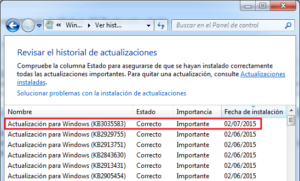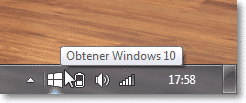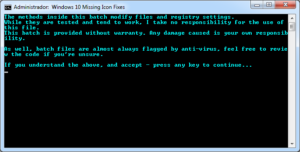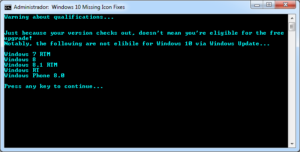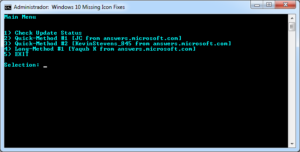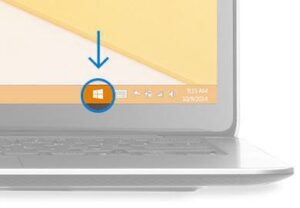Oy, kamusta ka na! Marahil tulad ko, sabik ka sa pagdating ng Hulyo 29, ang petsa kung saan inihayag ng Microsoft ang opisyal na paglulunsad ng pinakahihintay Windows 10, isang operating system na nangangako na magiging tunay na kamangha-mangha at rebolusyonaryo, tulad ng ipininta sa amin ang video na ito halimbawa. Ngunit ang pinakamagandang bagay tungkol sa lahat ng ito para sa mga gumagamit ay kung mayroon kang Windows 7 o Windows 8.1 maaari mo i-update nang libre sa Windows 10, hindi alintana kung mayroon kang "Pirate Edition" 😛
Bilang ang tanging kinakailangan para sa ipareserba ang iyong kopya ng Windos 10, Dapat na na-update ang iyong Operating System, nangangahulugan ito na mula sa Control Panel> Windows Update, suriin ang seksyon ng i-update ang kasaysayan kung naka-install ang update KB3035583.
Kung wala ka nito, maghanap ng mga update upang mai-install ito, sa sandaling mai-install mo ito, pansinin na ang isang folder ay tumawag GWX sa path C: WindowsSystem32 na tumutugma sa pag-update sa Windows 10 at isang bagong icon ay agad na lilitaw sa taskbar, na kung saan ay ang application na 'Kumuha ng Windows 10' tulad ng nakikita sa sumusunod na screenshot.
Sa kabila ng madaling proseso na ito, may mga gumagamit na hindi pa rin natatanggap ang abiso upang magreserba ng Windows 10 sa kanilang mga computer, kaya't mahalagang banggitin na hindi mo ito makikita kung:
- Ang iyong aparato ay walang Windows 7 SP1 o Windows 8.1 Update.
- Gumagamit ka ng isang bersyon ng Enterprise ng Windows.
- Ang mga awtomatikong pag-update ng Windows ay hindi naaktibo sa iyong aparato.
- Hindi natutugunan ng iyong aparato ang minimum na mga kinakailangan sa system.
- Ang iyong aparato ay hindi konektado sa Internet.
- Windows 7 RTM
- Windows 8
- Windows 8.1 RTM
- Windows RT
- Windows Phone 8.0
- Mga bersyon ng Enterprise
Solusyon upang magreserba ng Windows 10
Kung na-update mo ang iyong system, natutugunan mo ang mga kinakailangan at sinubukan mo ang lahat ngunit walang nagbibigay-daan sa iyo upang magreserba, sa Microsoft forum Nakakita ako ng isang maliit na utility para sa 'pag-activate ng puwersa'ng libreng reserbang ito sa Windows 10, ang mga hakbang na susundan ay:
1. I-download ang file na ito at i-unzip ito sa anumang folder.
2. Patakbuhin ang win10fix_full.bat file bilang administrator.
3. lilitaw ang isang mensahe ng responsibilidad, pindutin ang anumang key.
4. Isa pang mensahe ng mga bersyon ng Windows na hindi makakatanggap ng pag-update sa Windows 10, pindutin ang anumang key upang magpatuloy ...
5. Ang pangunahing menu, uri 1 at pindutin ang enter, ang pagpipiliang ito ay suriin ang katayuan ng iyong computer upang makita kung maaari mong matanggap ang pag-update.
6. Kapag natapos ang tseke, sasabihin nito sa iyo kung kailangan mong mag-install ng isang pag-update, sa kasong ito napansin na mayroon akong Windows 7 at mayroon akong mga kinakailangang pag-update na naka-install sa aking system. Na nagpapahiwatig na maaari kong mag-reserba. Pinindot namin ang anumang key upang bumalik sa pangunahing menu.
7. Narito ang pagpipilian 2 at 3 ay nag-aalok ng mabilis na mga pamamaraan upang paganahin ang pag-backup ng Windows 10, ang personal na pagpipilian na 2 ay nagtrabaho para sa akin, kaya nasa sa iyo na pumili ng isa sa mga ito. Ang Opsyon 4 ay isang mas mahabang pamamaraan kung sakaling hindi gumana para sa iyo ang mga nauna.
Matapos pumili ng isang pamamaraan at pagpindot sa enter, isang bagong icon ang agad na lilitaw sa taskbar, na kung saan ay ang application na 'Kumuha ng Windows 10' na nagbibigay-daan sa iyong computer na magreserba.
Mag-click sa icon na iyon at banal na lunas, sundin ang mga hakbang na ipahiwatig ng application.
I-update ang mga detalye na dapat mong malaman ...
- Makakatanggap ka ng isang notification pagkatapos ng Hulyo 29 upang mag-update.
- Ang pag-update ay libre at ang iyong bersyon ay kumpleto.
- Ang pag-download ay magiging 3 GB.
- Maaari mong kanselahin ang pagpapareserba anumang oras.
- Panatilihin ng pag-update ang lahat ng iyong mga file at programa na naka-install.
- Sa ilang mga kaso kakailanganin mong muling mai-install ang isang programa sa Windows 10.
Mga kinakailangan sa hardware upang mag-upgrade sa Windows 10 (PC)
- CPU na may 1 GHz o mas mataas.
- 1 GB ng RAM para sa 32-bit na bersyon o 2 GB para sa bersyon ng 64-bit.
- 16 GB ng puwang ng hard disk para sa 32-bit o 20 GB para sa 64-bit.
- Ang DirectX 9 Mga katugmang graphics card na may WDDM 1.0
- Minimum na resolusyon 800 × 600 sa iyong monitor.
Anong bersyon ng Windows 10 ang matatanggap mo?
Sa sumusunod na talahanayan maaari mong makita ang mga edisyon ng pinagmulan at patutunguhan.
| Pinagmulang Edisyon | Target na Edisyon |
|
Windows 7 Starter, Windows 7 Home Basic, Windows 7 Home Premium
|
Windows 10 Home
|
|
Windows 7 Professional, Windows 7 Ultimate
|
Windows 10 Pro
|
|
Windows 8.1
|
Windows 10 Home
|
|
Windows 8.1 Pro, Windows 8.1 Pro para sa Mga Mag-aaral, Windows 8 Pro WMC
|
Windows 10 Pro
|
|
Windows Phone 8.1
|
Windows 10 Mobile
|
Ang pagbibigay kahulugan sa talahanayan, halimbawa, mayroon akong Windows 7 Ultimate, pagkatapos ng pag-update ay magkakaroon ako ng Windows 10 Pro. Ngunit una, kung sakaling lumilipad, gagawa ako ng isang backup na kopya ng aking impormasyon at babasahin ko ang reaksyon at mga puna ng ang mga gumagamit bago magpasya na mag-update. Higit sa lahat magiging pansin ko ang pagiging tugma ng aking mga driver (mga kumokontrol) upang maiwasan ang mga problema.
At mag-a-upgrade ka ba sa Windows 10? Kung mayroon kang anumang problema sa pagreserba ng iyong kopya, mag-iwan ng komento at huwag kalimutang ibahagi ang impormasyong ito upang hindi mahuli ang sinuman na bantay 😀